有很多新手小白不知道sketchup草图大师如何导入CAD?,所以小编就带来了sketchup草图大师导入CAD方法攻略,感兴趣的朋友就跟小编一起来了解一下吧。
1、打开sketchup软件,进入界面之后,点击菜单栏的“文件”;
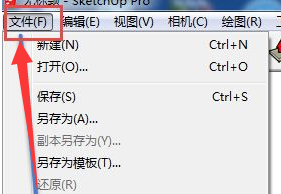
2、在文件里面点击“导入”选项;

3、此时就会弹出一个文件框,选择需要导入的CAD文件,并且将文件类型选择为:AutoCA文件(*.dwg,*.dxf);
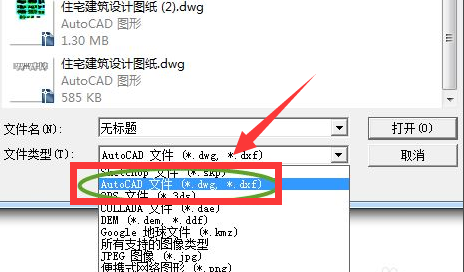
4、再点击“选项”,在弹框里面将单位选择为毫米,并且将几何图形的两个选项勾选一下,点击确定;
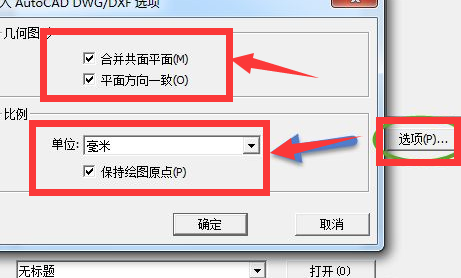
5、此时就开始导入了,如果导入成功的话就会显示一个导入结果对话框,点击关闭就可以了,画布上就会显示刚刚导入的cad文件内容了。
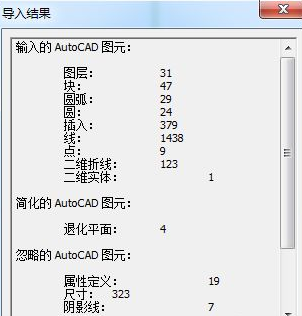
sketchup模型文件导入方法:
1、打开一个sketchup空白文档画布;
2、点击左上方的“文件”——“导入”;
3、选择需要导入的文件,将格式选择对应一下!Sketchup中导入的文件格式有:jpg格式、skp格式、png格式、psd格式等,也是常用的格式;
4、确定之后,那么导入的模型文件就会显示在画布上了!
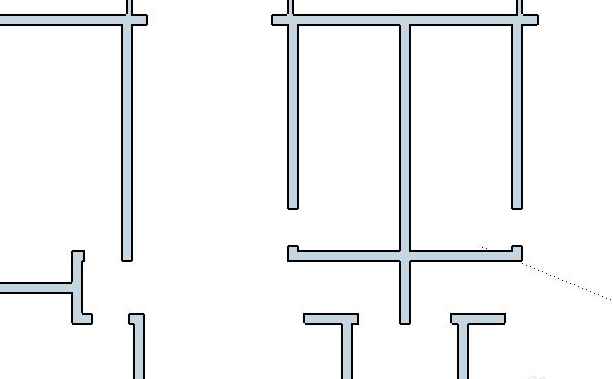
以上就是给大家分享的sketchup草图大师导入CAD方法攻略的全部内容,感兴趣的小伙伴们速来围观吧!
- cdr制作渐变色描边效果的图文操作过程
- cdr闭合路径出现交叉线的处理操作过程讲解
- ai绘制包装盒刀模的操作流程介绍
- cdr绘制饼状图的简单操作流程讲解
- PPT播放后动画自动隐藏的操作技巧
- ai绘制一个闪电图标的操作步骤介绍
- 爱剪辑制作mtv的相关操作内容介绍
- ai制作指尖陀螺图标的操作步骤讲解
- Axure改变元件形状的简单操作技巧
- Axure添加跳转功能的简单操作流程
- Axure8使用钢笔画线段的操作步骤介绍
- ai制作3D立体圆环形的操作流程介绍
- CDR制作扁平化手机模型的详细操作步骤
- cdr打造喷墨效果图形的操作流程
- ai绘制指纹识别logo的操作流程
- ppt制作倾斜排版图片的简单操作介绍
- ae制作聚光灯移动动画效果的图文操作介绍
- AE制作一个折叠纸动画的简单操作流程
- axure给文字设置跑马灯效果的操作流程
- Fireworks批量压缩图片的操作流程
- 爱剪辑为图片旋转角度的操作步骤
- Photoshop快速标注尺寸的简单步骤讲述
- Premiere去掉图片背景颜色的操作步骤
- ppt设置幻灯片页码从第二页开始的操作步骤
- AI里刻刀工具使用操作流程讲述
- ae绘制一个圆形转圈加载动画的操作流程
- AE为图片做出左右镜像效果的操作步骤
- ae绘制数字递增效果动画的操作内容讲述
- Excel表格里多列内容合并到一列的图文操作流程
- excel表格里只对一列进行筛选的简单操作介绍